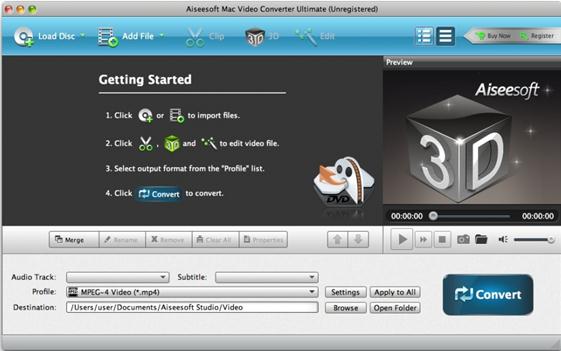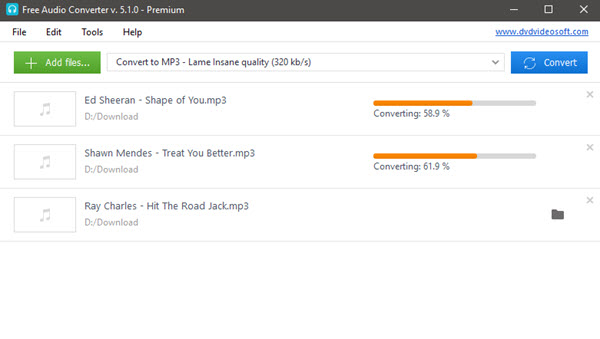Kan jeg batch konvertere FLAC til MP3 på Windows?
UniConverter er en ideel Audio Converter, som kan batch konvertere FLAC til MP3 på Windows inden for 1 minut. Det er en cross-platform media-konverter, der understøtter mere end 160 Audio & videofil formaters. Det har en unik guiden stil interface til at gøre batchbehandling lettere. Du kan nemt uploade FLAC mediefiler, streame den i den indbyggede mediebrowser og derefter konvertere den til MP3-filformat nemt.
- Del 1. Mest effektive værktøj til at Batch konvertere FLAC til MP3
- Del 2. Andre FLAC til MP3 Converter alternativer
Del 1. Mest effektive værktøj til at Batch konvertere FLAC til MP3
UniConverter - Video Converter
Få den bedste FLAC til MP3 Converter:
- Bedste FLAC til MP3 Converter: konvertere FLAC lydfiler i MP3 spiller alle musik-filer på din iPod eller MP3 afspiller til bedre output kvalitet.
- Tonsvis af forudindstillede profiler: Vælg fra en bred vifte af forudindstillede indstillinger såsom Android telefoner, smartphones, Apple-enheder, YouTube videoer osv.
- Integreret redigering funktioner: Indbygget redigeringsværktøjer understøtter trim/afgrøde/merge/rotere videoer, justere lydstyrken, størrelsesforhold og så videre.
- Understøtter avanceret redigering filformater: konvertere en video format til avanceret redigering filformater, som består af avancerede værktøjer som iMovie, Final cut Pro m.fl.
- Online medier Downloader og Converter: med indbygget media downloader, du kan downloade og konvertere videoer fra mere end 1.000 medier deler websites såsom Vevo, Facebook, Metacafe, Vimeo, Dailymotion osv.
Sådan Batch konvertere FLAC lydfiler til MP3
Ved at følge denne tutorial, kan du batch konvertere FLAC filer til MP3-format.
Trin 1. Importere FLAC-filer i UniConverter.
Lancere FLAC til MP3 Converter, importere FLAC-filer ved at vælge "Tilføj filer" mulighed for at indlæse FLAC mediefiler. Alternativt, kan du trække og slippe FLAC lyd filer i programmet.

Trin 2: Tilpasse Output indstillinger ved at vælge MP3 (Output Format).
Efter tilføjer FLAC målet filer i programmet, skal du vælge en outputformat. Du kan vælge enhver lydfilformat fra kategorien lyd. Vælg MP3 som outputformat. Du kan også ændre lydindstillingerne ved at vælge indstillinger. Du kan redigere, forbedre lydindstillinger, ændre lydstyrkeindstillinger, trim eller indkode lydindstillinger nemt.

Trin 3: Konvertere FLAC til MP3.
Før du starter konverteringen, identificere outputmappe eller fil destination, så at de konverterede MP3 filer vil blive gemt sikkert. Efter disse indstillinger, skal du vælge 'Konverter'. Batch-behandling vil tage tid, baseret på størrelsen af de valgte FLAC-filer. Forvisset, dine FLAC filer vil blive konverteret til MP3 med 90 x hurtigere hastighed.

Del 2. Andre FLAC til MP3 Converter alternativer
#1. Medier abe
MediaMonkey virker som en Audio konverter samt musik Organizer. Det er en af de bedste software's som kan styre og konvertere musikfiler nemt. Det er velkendt for at bevare den oprindelige kvalitet af lydfilen. Desuden finder det automatisk tag detaljerne i musikfil fra internettet. Det giver også mulighed for batch konvertering af FLAC filer til MP3. Det kan også søge duplikerede sange, musikfiler eller lydfiler nemt.
Fordele:
Administrerer dine musikfiler effektivt.
Hurtig, nem at bruge og pålidelige FLAC til MP3 converter.
Understøtter batchbehandling af FLAC til MP3 med intakt lydkvalitet.
Understøtter omdøbning af musikfiler.
Ulemper:
Giver vildledende titelnummeret numre.
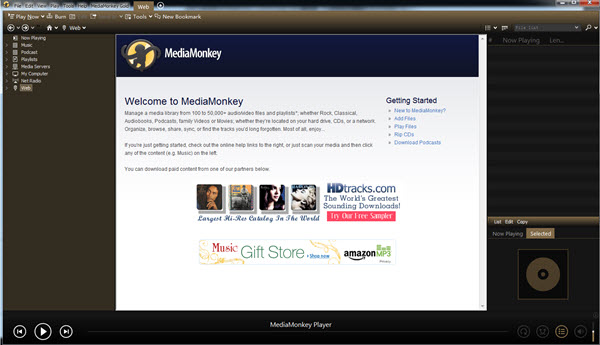
#2. FFmpeg
FFmpeg er en gratis vare hvilke kan håndtere batchafvikling af FLAC filer til MP3. Den er kompatibel med alle operativsystemer som MigaOS. Mac og Windows. Dens vigtigste funktioner er afkode Transcode, Encode, Stream, Mux/Demux og filtrere et vilkårligt antal mediefiler nemt. Det kan bruges til batchafvikling, omkodning, spille eller streaming Audio-filer.
Fordele:
Understøtter alle typer Codecs.
Bred vifte af konfigurationer.
Ulemper:
Behov for opdatering om nye codecs såsom Opus.
Kun egnet til Tech-hoveder.

#3. WinAmp
WinAmp giver bred vifte af funktioner og værktøjer til at konvertere FLAC lydfiler i MP3 effektivt. Du kan nemt batch konvertere lydfiler, justere udligning satsen, tilpasse lydindstillingerne eller auto lydfil Mærkatoplysningerne. Derudover kan du rippe eller brænde MP3 filer på en CD, indkode lydfiler eller redigere lydindstillinger som pr dine krav. Brugerne kan organisere eller batch konvertere et vilkårligt antal af lydfiler inden for få minutter.
Fordele:
Understøtter mere end 60 Media-filformater.
Batch proces FLAC filer til MP3 nemt.
Understøtter andre fælles medier formaters såsom CDA, ASX, AIF, WEBM og M3U.
Ulemper:
Ineffektiv Teknisk Support: Ingen telefon eller E-mail Support.
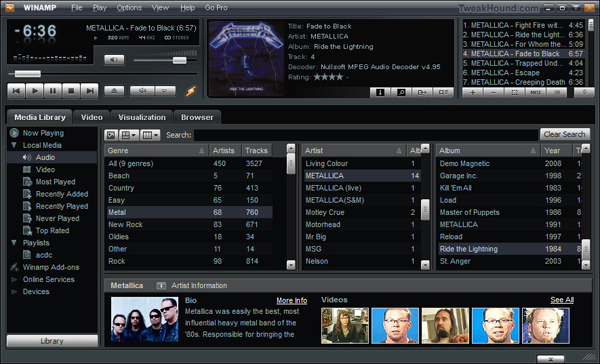
Tips om FLAC-Format
Hvad er FLAC fil Format?
FLAC er også kendt som Free Lossless Audio Codec. Det kan uden sammenligning sammenpresse enhver lydfil uden at beskadige lydkvaliteten. Det er en Open Source Codec, som også kan bruges til at afkode, stream eller afspille lydfiler. Det er foreneligt med RealPlayer, Windows Media Player og VLC Media Player. De lyd filer/prøver er komprimeret med FLAC lyd kodning algoritme.
Hvad er forskellen på MP3 og FLAC?
1. lydkvalitet
Den væsentligste forskel mellem MP3 og FLAC er at FLAC holder intakt lydkvalitet, mens MP3 undlader at bevare den oprindelige lydkvalitet. Kort, er MP3 en lossy lyd format. Men MP3-filer kan deles over internettet med forbløffende hastighed, da det nemt reducerer filstørrelsen 10 gange end den normale lyd filstørrelse.
2. forenelighed med fællesmarkedet
I forhold til FLAC, er MP3 almindeligt accepteret og brugt på grund af sin fleksibilitet til at afspille musikfiler. MP3 Audio filer kan afspilles i programmer som RealOne, iTunes, WinAmp eller Windows Media Player. FLAC er ikke kompatibel med visse enheder som smartphones eller andre bærbare enheder. Mens MP3 kan afspilles i enhver bærbar enhed nemt.